Kategoria: Podstawy•Czas czytania: 2 min czytania
Jak dodać nowy slajd
Przewodnik jak dodawać i organizować nowe slajdy w swojej karuzeli
podstawyslajdyorganizacjaedycja
Ostatnia aktualizacja: 16.08.2025
Jak dodać nowy slajd do karuzeli
Rozszerz zawartość karuzeli, dodając nowe slajdy. To idealne rozwiązanie do tworzenia przewodników krok po kroku, prezentacji produktów lub opowiadania dłuższych historii na wielu slajdach.
🟢 Krok 1: Znajdź przycisk Dodaj slajd
- Znajdź przycisk Dodaj slajd w prawym górnym rogu dowolnego slajdu.
- Ten przycisk + pojawia się nad każdym podglądem slajdu.
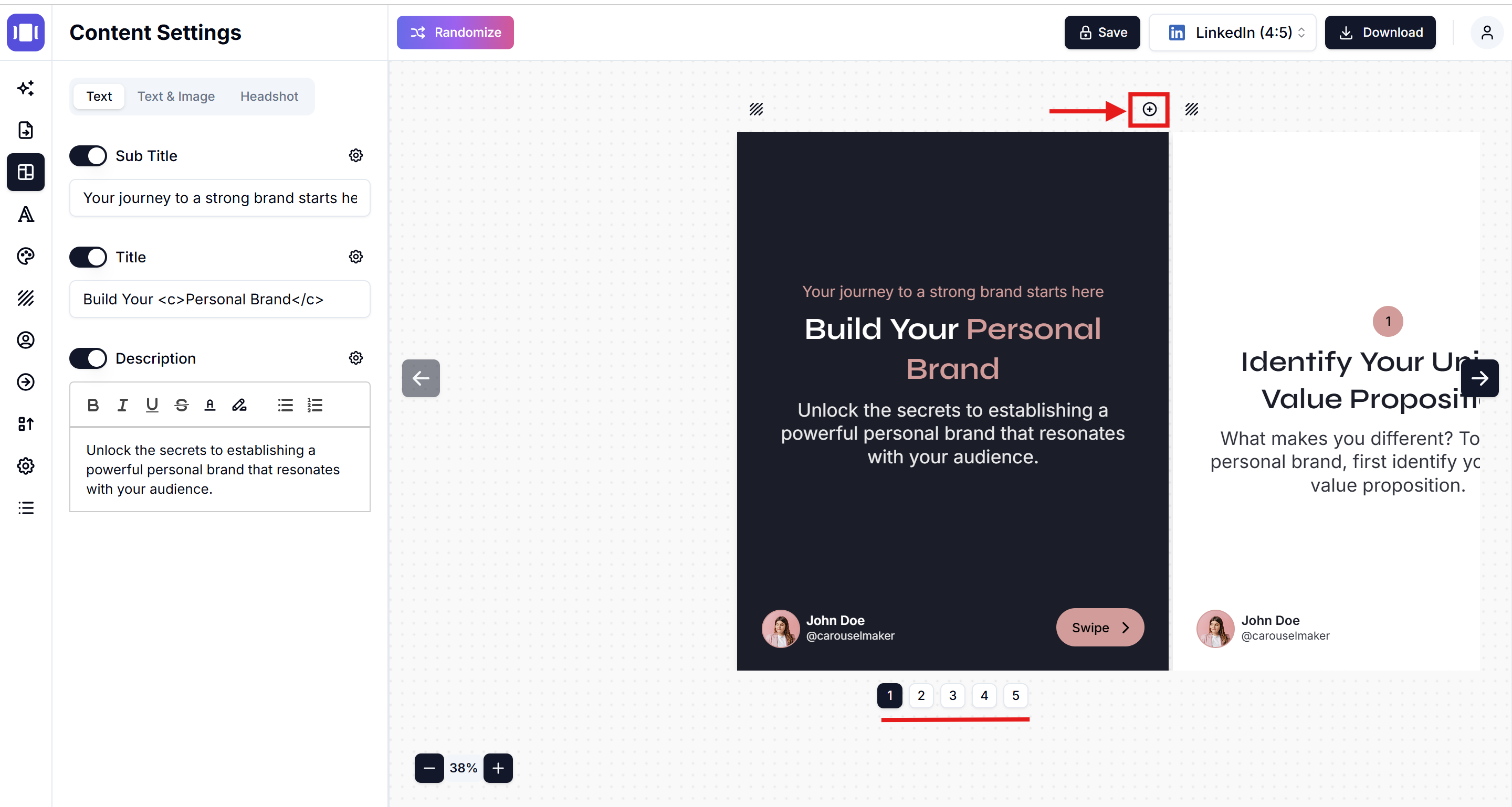
🟢 Krok 2: Kliknij, aby dodać
- Kliknij Dodaj slajd w miejscu, w którym chcesz wstawić nowy slajd.
- Pusty slajd zostanie utworzony bezpośrednio po wybranym slajdzie.
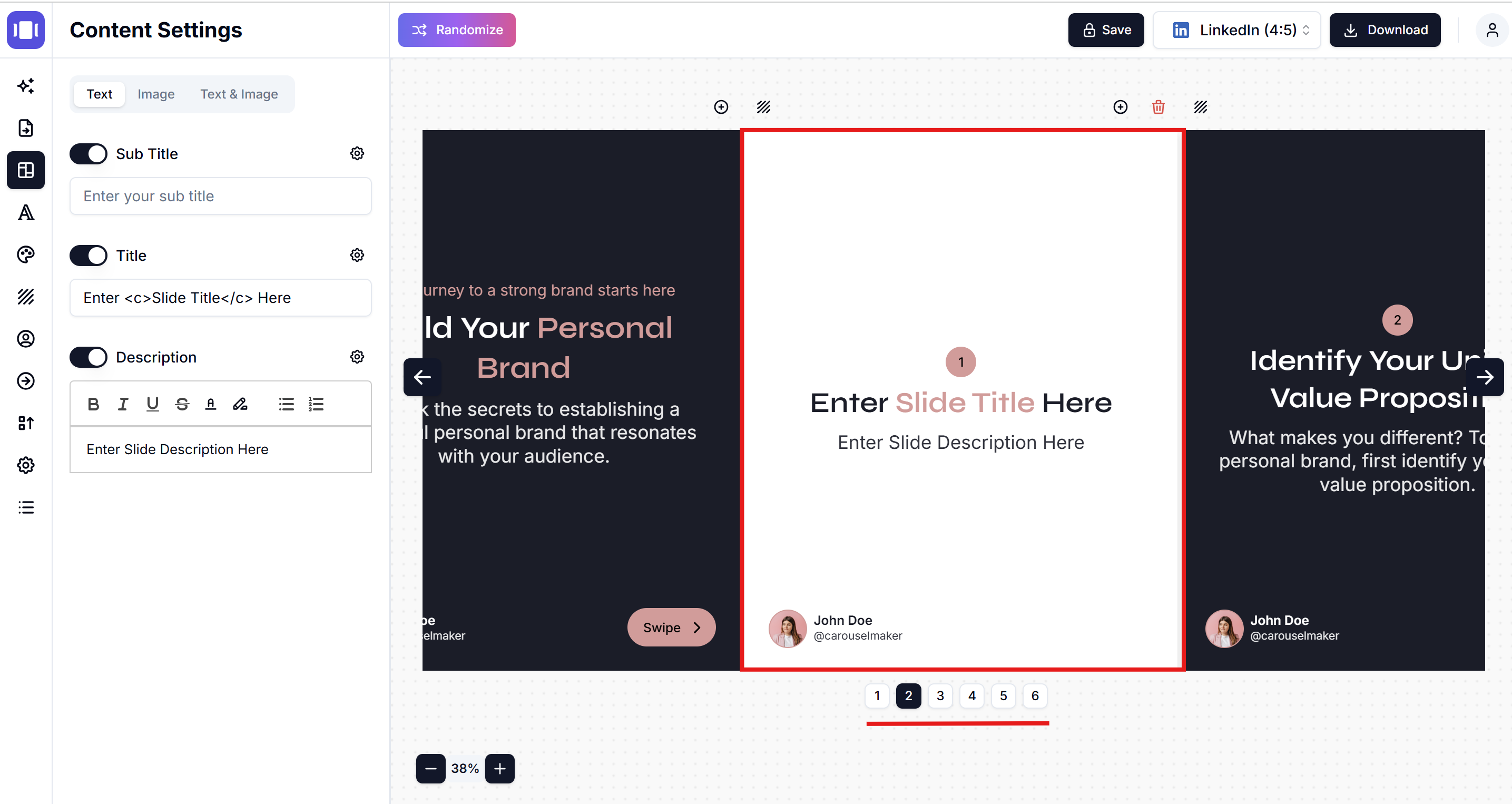
🟢 Krok 3: Edytuj nowy slajd
Nowy slajd zostanie otwarty i gotowy do edycji. Użyj panelu Ustawienia treści, aby dodać:
- Podtytuł: Opcjonalny tekst podtytułu
- Tytuł: Główny nagłówek slajdu
- Opis: Treść i szczegóły slajdu
- Obraz slajdu: Obrazy tła lub treści
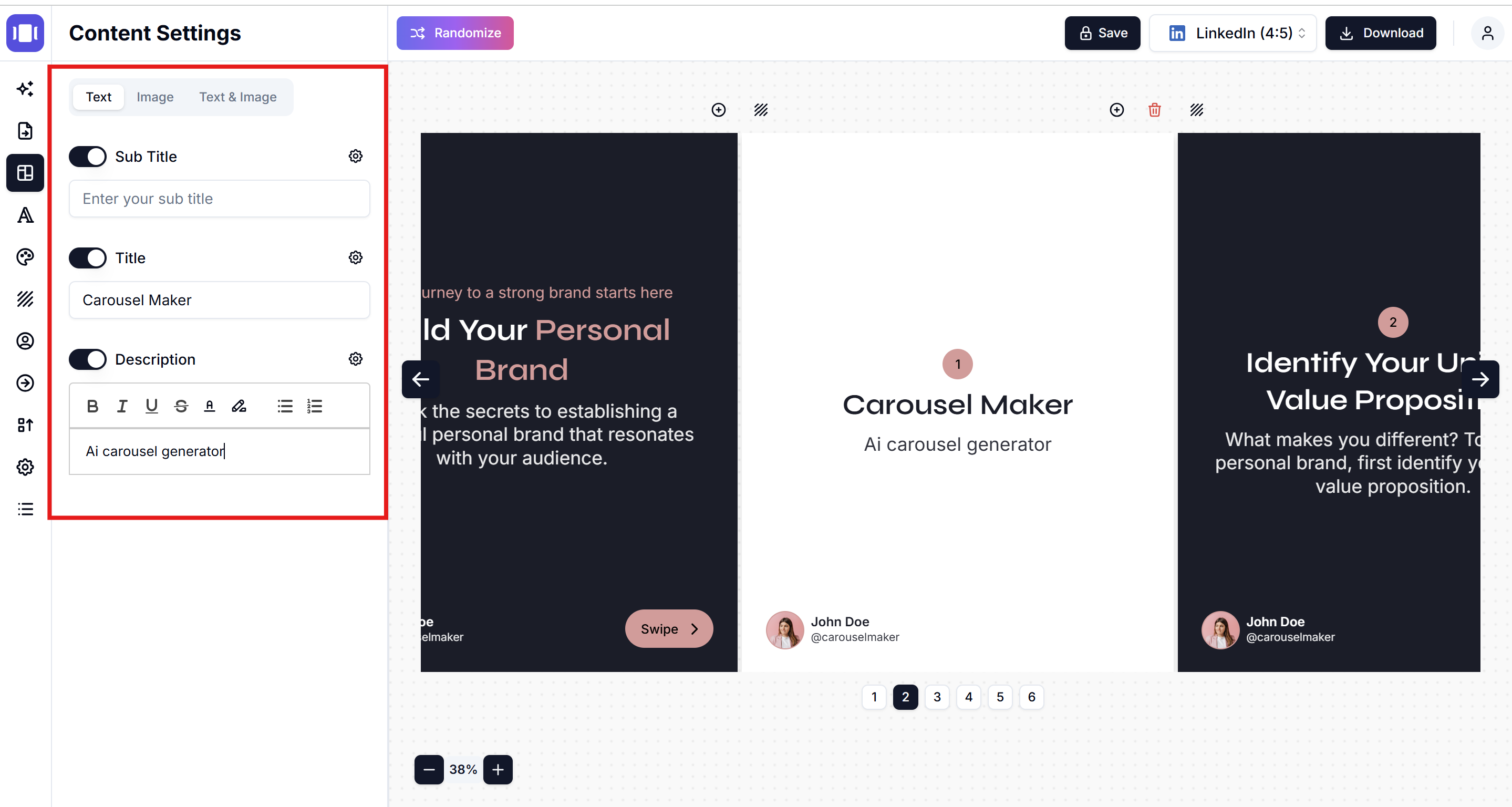
💡 Szybkie wskazówki
- ✅ Zachowaj spójny projekt wszystkich slajdów.
- ✅ Sprawdź limity platformy (np. Instagram: maks. 10 slajdów).
- ✅ Nowe slajdy dziedziczą domyślne ustawienia karuzeli.